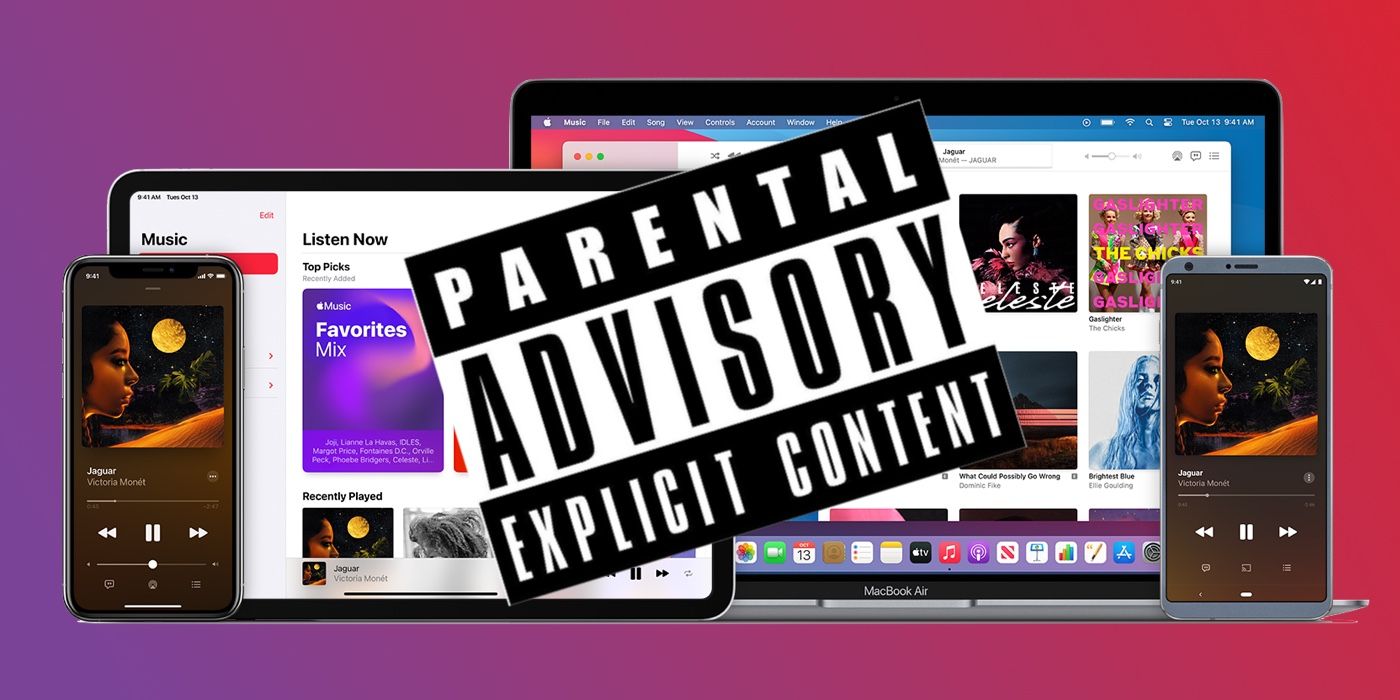música de manzana tiene un filtro de contenido explícito que brinda una experiencia auditiva segura para los niños. También resulta útil cuando se reproduce música en una iglesia, escuela o reuniones familiares, donde las letras explícitas no son apropiadas. El filtro no solo se puede habilitar en dispositivos individuales, sino también para cada dispositivo conectado cuando se usa Family Sharing. Si bien el filtro de contenido explícito se puede habilitar en cualquier dispositivo, el proceso es diferente en dispositivos móviles y de escritorio. En iPhones y iPads, se puede hacer desde la configuración de Tiempo de pantalla, mientras que en una PC Mac o Windows, se puede hacer desde las preferencias de iTunes/Apple Music.
Para desactivar el contenido explícito en Apple Music en un iPhone o iPad, abra la aplicación Configuración y toque ‘Tiempo de pantalla.’ Ahora seleccione ‘Restricciones de contenido y privacidad’ y luego active el interruptor al lado de ‘Restricciones de contenido y privacidad’ en la página siguiente. A continuación, seleccione ‘Restricciones de contenido’ en la misma página y luego toque ‘Música, Podcasts y Noticias.’ En la siguiente pantalla, seleccione ‘Limpio’ para garantizar que todo el contenido de Apple Music reproducido en ese dispositivo esté libre de contenido explícito. Esto será aplicable a todas las canciones, episodios de podcasts y contenido de noticias.
Desactivar canciones explícitas en una Mac
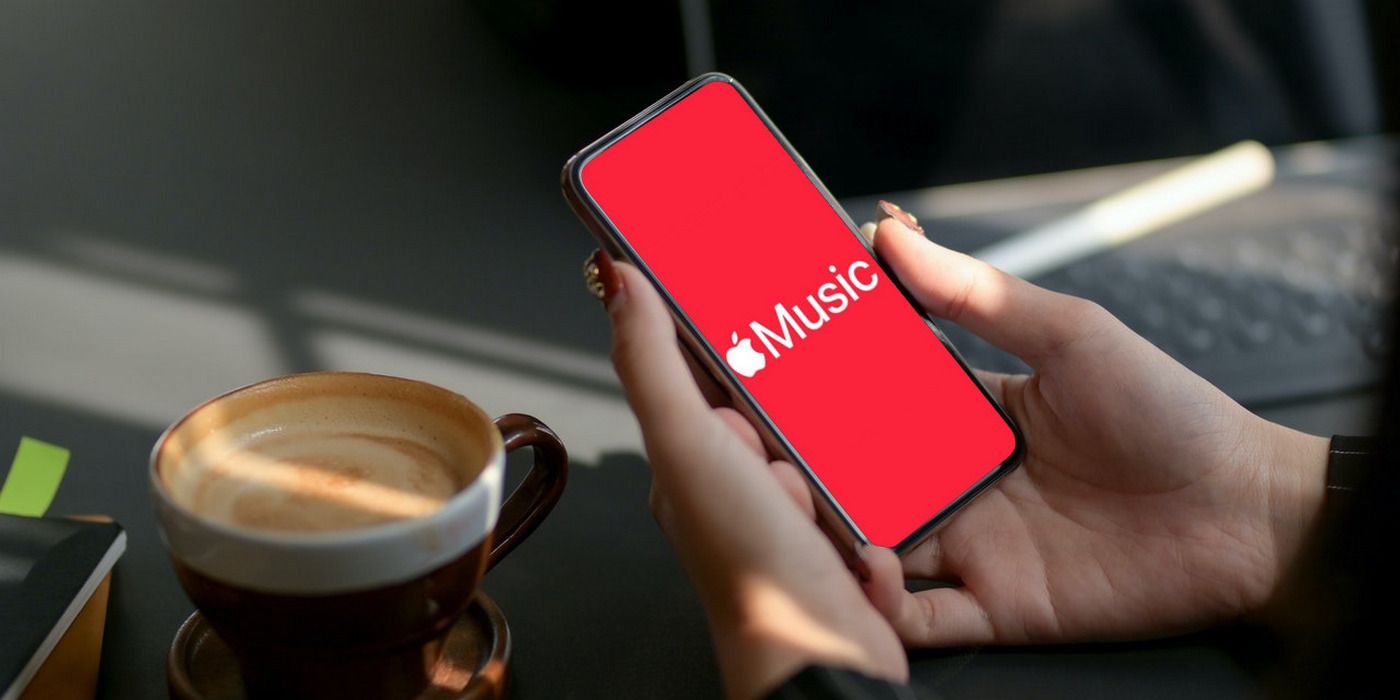 “/>
“/> Si el dispositivo pertenece a un niño, los padres o tutores pueden establecer un código de acceso para garantizar que la configuración no pueda ser alterada. Para hacer eso, vaya a ‘Ajustes,’ golpear ‘Tiempo de pantalla,’ y luego seleccione ‘Usar contraseña de tiempo de pantalla’. Una vez allí, seleccione un código de acceso y vuelva a ingresarlo para confirmar la selección. Finalmente, ingrese el ID de Apple y la contraseña para verificar la identidad del usuario. El mismo ID de Apple y contraseña podrían usarse como clave maestra para restablecer las preferencias de Screen Time en caso de que el usuario olvide el código de acceso.
El proceso de habilitar el filtro de contenido explícito es un poco diferente en las computadoras de escritorio, pero es el mismo tanto para Mac como para PC. Para bloquear canciones explícitas en una computadora, abra iTunes o la aplicación Apple Music (según la plataforma), presione ‘iTunes/Música’ en la barra de menú en la parte superior y seleccione ‘Preferencias’ en el menú desplegable. Ahora pasa al ‘Restricciones’ pestaña y en la ‘Restringir’ sección, marque la casilla junto a ‘Música con contenido explícito.’ Ahora golpea ‘DE ACUERDO’ para guardar la nueva configuración.
Ahora aparecerá un cuadro de confirmación que explica lo que sucederá una vez que se active el filtro de contenido. Lee el mensaje y haz clic en el cuadro azul que dice ‘Restringir contenido explícito’. Esto permitirá la restricción de contenido en Apple Music en ese dispositivo. Como explicó Apple, una vez activada la función, los usuarios no podrán “reproduzca, obtenga una vista previa, compre o suscríbase a contenido marcado como explícito”. Si bien habilitar la restricción de contenido evita que los usuarios disfruten de la música de la forma en que el artista pretendía que se escuchara, es una excelente manera de mantener a los niños seguros mientras la escuchan. música de manzana.
Fuente: manzana
Source link